问题汇总及解决方法
1. 忘记密码
第2步验证身份时,需要输入密码,密码是智慧校园(或上网)使用的密码。如果忘记,点击图1的“忘记密码?”,进入图2页面后,输入您的工号,智慧校园激活时使用的手机号,点击“获取验证吗”。待收到验证码后,输入文本框,点击“下一步”,进入图3页面。在图3页面输入新密码,点击“保存”按钮。即密码已修改成功。
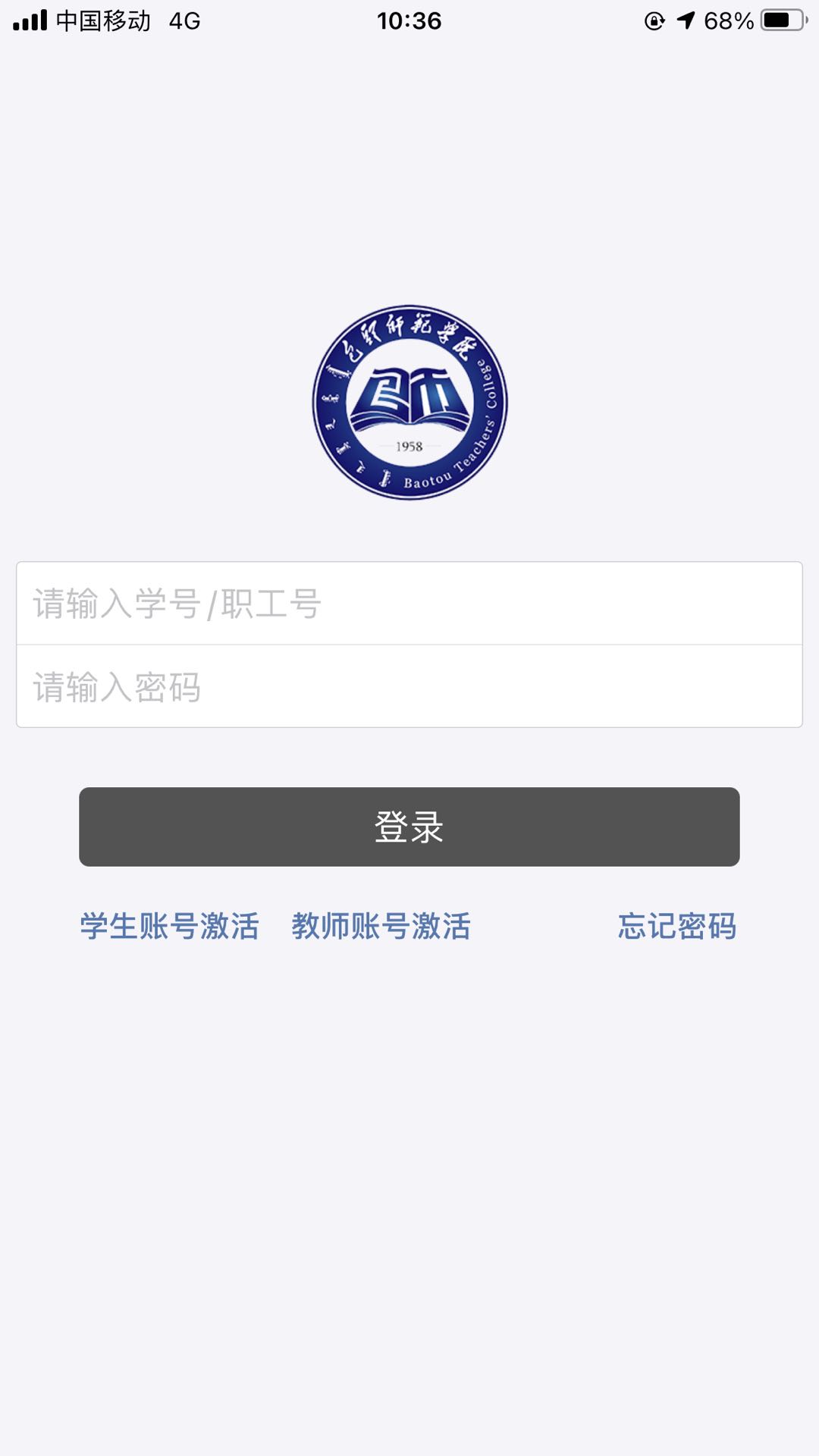
|
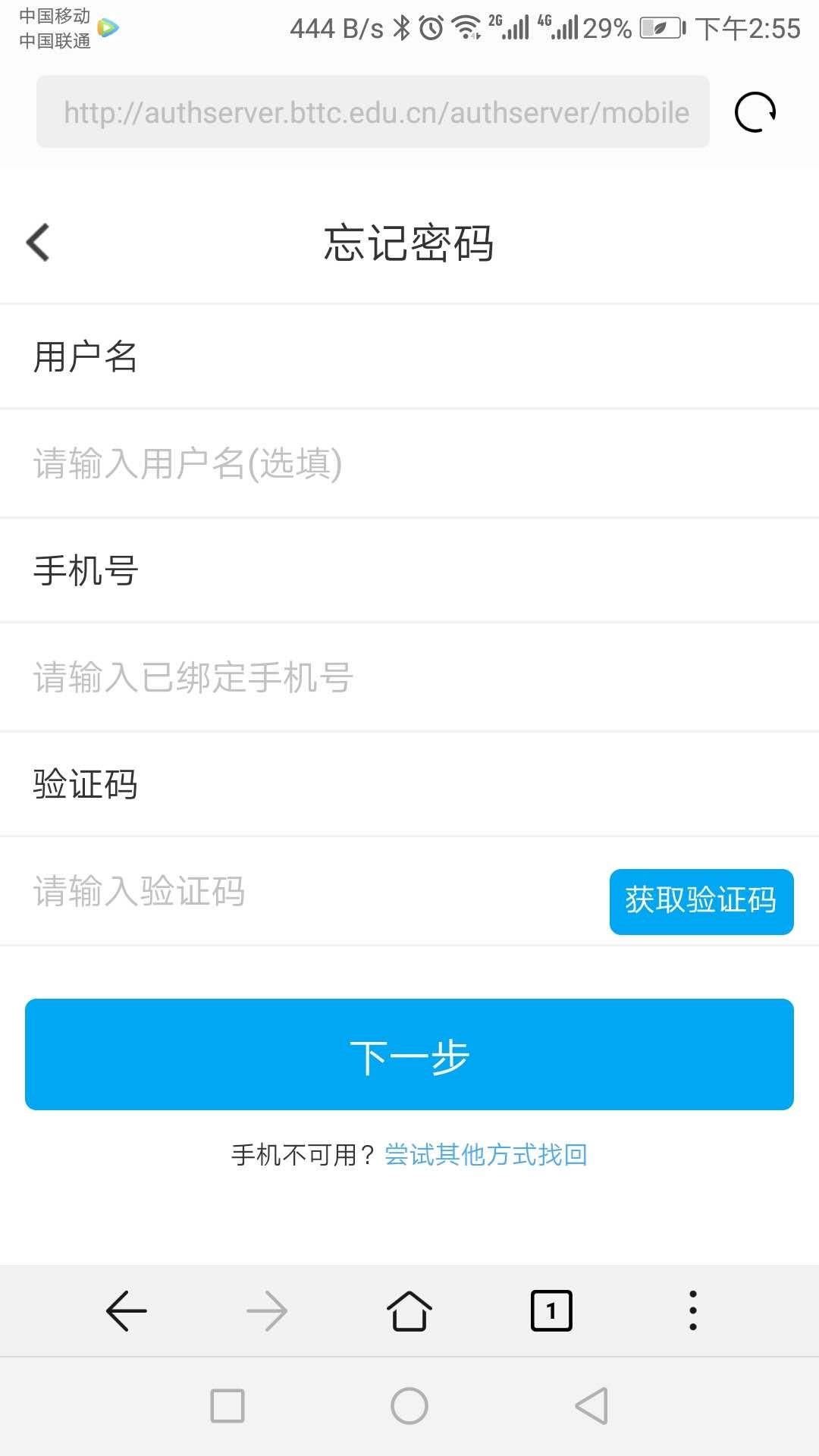 |
图1 |
图2 |
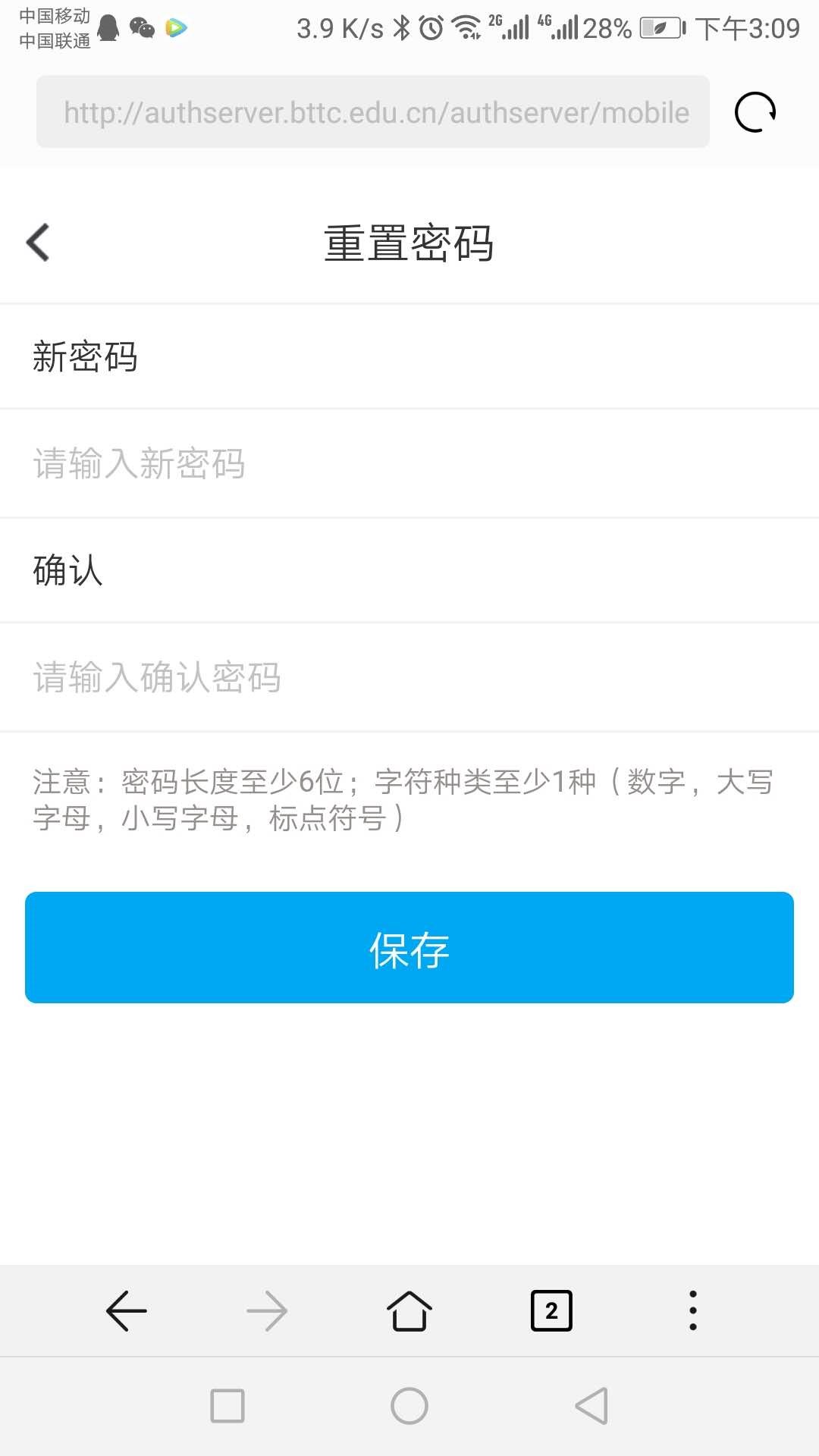
图3
2. 绑定手机后,仍无法进行出入登记
在绑定手机号后,未出现“智慧校友”图标,出现下图的界面,只有“小助手”图标,说明未成功绑定手机号。
其主要原因是您在智慧校园登记的手机号和微信绑定的手机号不同。
请按照如下步骤进行操作:
① 首先查看您的微信绑定的手机号:如图5,点击“我”,进入图6。在图6中点击“账号与安全”,进入图7。图7中的手机号就是你微信绑定的手机号。
②清除之前的绑定记录:做如下操作,“扫一扫”下图的解除绑定功能的二维码,如图8。

图8 解除绑定二维码(注:已绑定正确的,请不要扫描这个码)
③进入解除绑定页面(如图9),点击在校师生,进入解绑界面(如图10),点击“解除绑定”按钮,点击“确定”。如图12,提示“解绑成功”,说明清除之前的绑定记录已成功。

④重复之前的扫码绑定操作:微信扫图13 微信绑定二维码

图13 微信绑定二维码
⑤验证身份
如图14,点击【在校师生】后进行登录操作,用户名及密码为智慧校园服务平台登录的用户名及密码。
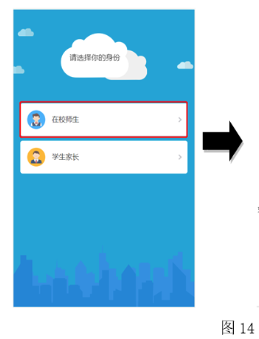
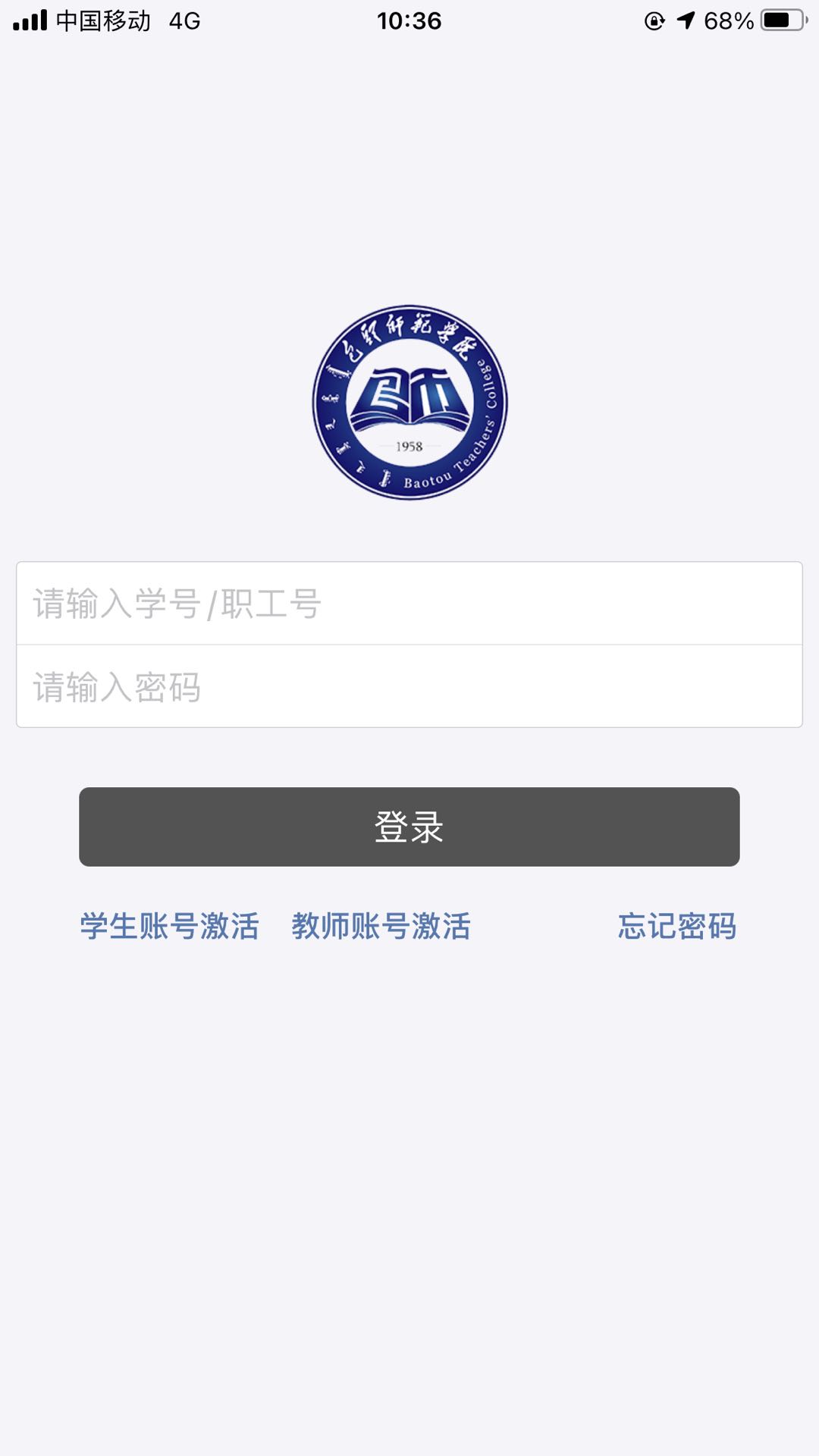
⑥绑定手机号
在如图15界面中,默认会带入账号激活时候的手机号,点击修改手机号,在弹出界面填入“微信绑定的手机号码”,最后点击【下一步】。如图16,出现“还剩最后一步”界面,长按二维码关注。如图16出现“包头师范学院”企业号关注界面,点击“关注”。出现
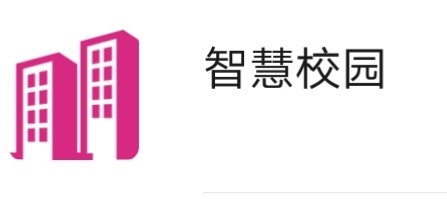 这个图标,说明绑定成功了。
这个图标,说明绑定成功了。
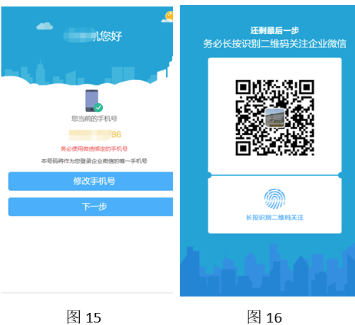
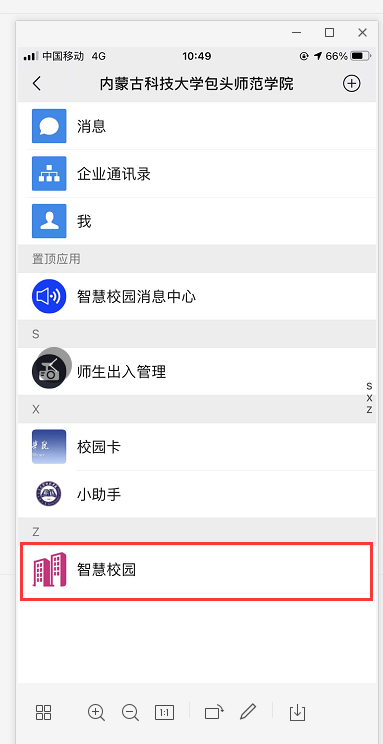
图17
3. 绑定手机是微信的手机号码,仍无法进行出入登记
下载“企业微信”APP
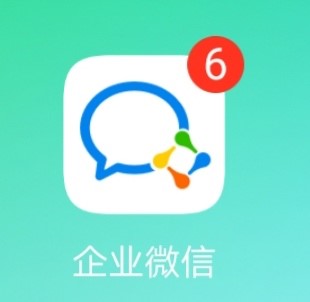 ,使用你的微信帐号登陆企业微信。如图18,点击下方的工作台,出现“智慧校园”图标,即绑定完成。
,使用你的微信帐号登陆企业微信。如图18,点击下方的工作台,出现“智慧校园”图标,即绑定完成。
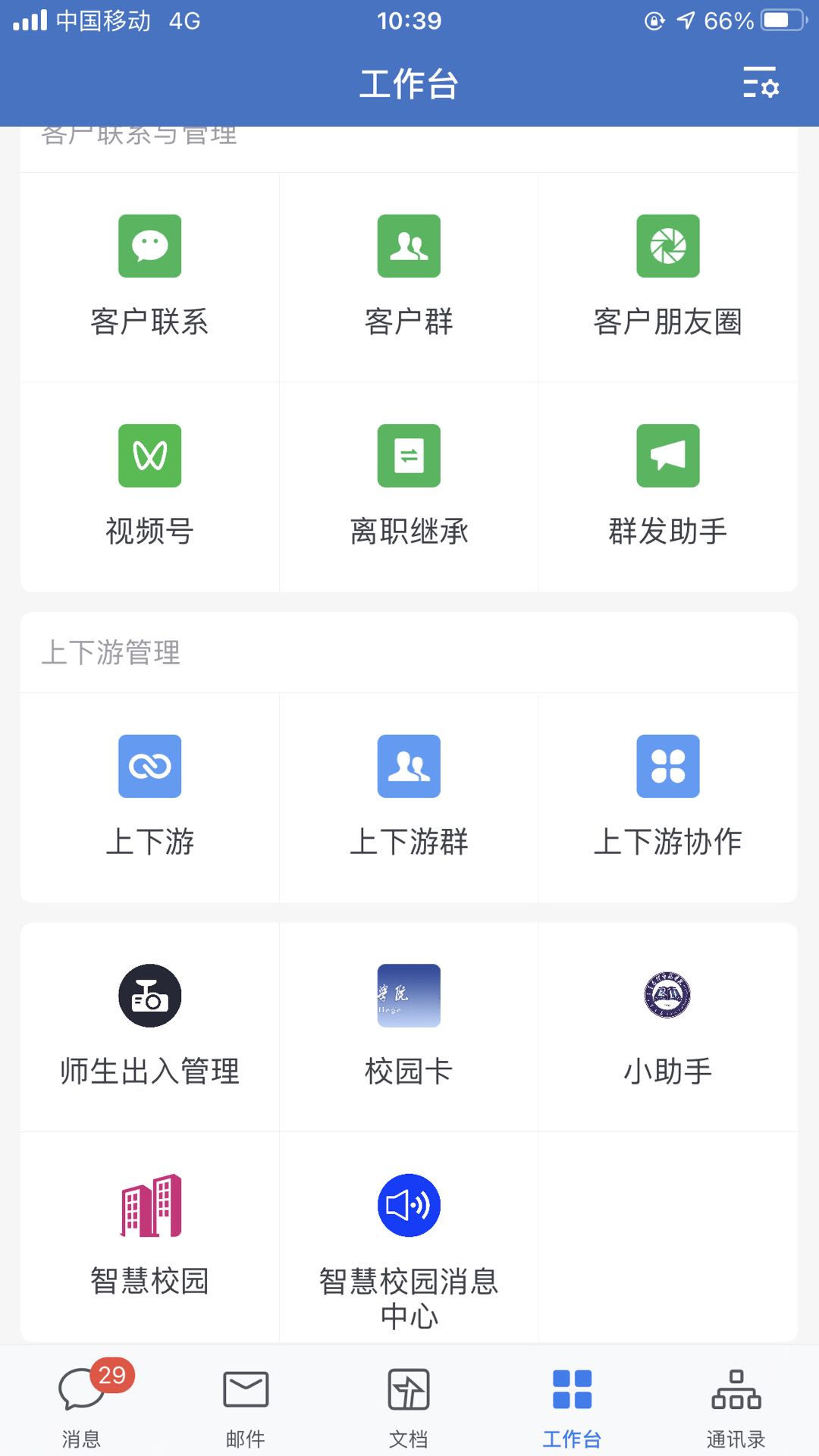
(图18)
